Come inviare file pesanti
I servizi di posta elettronica non sono più restrittivi come un tempo. Anche la gestione degli allegati è diventata più elastica: adesso possiamo spedire file che pesano anche svariate decine di megabyte… ma non basta! Non sempre, almeno. Ecco perché quest’oggi voglio spiegarti, passaggio dopo passaggio, come inviare file pesanti.
Prima di fornirti tutte le indicazioni del caso mi sembra però doveroso fare una premessa. Spesso abbiamo a che fare con file molto pesanti — basti pensare ai video o alle presentazioni di lavoro — e la loro diffusione tramite email è ancora molto difficoltosa. Qui, per fortuna, entrano in gioco i servizi di cloud storage. Si tratta di “hard disk online” — se così li vogliamo chiamare — grazie ai quali possiamo salvare e condividere su Internet vari tipi di file senza preoccuparci delle loro dimensioni.
I servizi di cloud storage consentono il caricamento gratuito di svariati GB di dati e sono alla portata di tutti. Tutto quello che bisogna fare è selezionare i file da condividere, aspettare che il loro caricamento giunga al termine e spedire i link ottenuti ai destinatari. Fantastico, vero? Allora non perdiamo altro tempo e vediamo subito come inviare file pesanti su Internet utilizzando questi servizi. Vedrai, non te ne pentirai.
Indice
- Come inviare file pesanti gratis
- Come inviare file pesanti per email
- Come inviare file pesanti con WhatsApp
Come inviare file pesanti gratis
Se vuoi conoscere quali sono i servizi che ti consentono di inviare file pesanti gratis, nei prossimi capitoli te ne segnalerò alcuni che potrebbero sicuramente fare al caso tuo!
WeTransfer
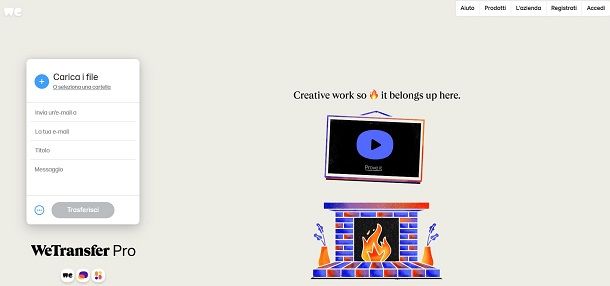
Se vuoi condividere file pesanti su Internet senza grosse perdite di tempo, ti consiglio vivamente di provare WeTransfer, il quale permette di caricare fino a 2GB di dati online gratis e senza effettuare registrazioni. È disponibile anche una versione a pagamento (12 euro/mese) comprensiva di alcune funzioni extra come, ad esempio, la possibilità di decidere dopo quanto tempo effettuare la cancellazione automatica di file caricati (di default è 7 giorni) e trasferire fino a 200GB di file.
Per provarlo, collegati subito alla sua pagina iniziale di WeTransfer e clicca sulla voce Voglio solo inviare i miei file. Pigia dunque sul pulsante Carica i file e seleziona i file da condividere. Adesso compila i campi Invia un email a e La tua e-mail (rispettivamente gli indirizzi di posta elettronica dei destinatari del file e il tuo) e avvia l’upload dei dati cliccando sul bottone Trasferisci. Se vuoi, puoi anche digitare un messaggio nell’apposito campo di testo.
Missione compiuta! Adesso lascia aperta la scheda di WeTransfer e, al termine dell’upload, il servizio provvederà a spedire automaticamente il link per il download a tutti i destinatari.
Puoi anche generare un link di trasferimento, senza dover automaticamente spedire un’email ai destinatari (magari perché vuoi condividere il link in una chat di messaggistica anziché via email). In questo caso, premi sull’icona (…) e attiva la casella Ottieni il link per il trasferimento. In questo caso, devi solo allegare il file, aggiungere un messaggio (facoltativo) e premere sul tasto Ottieni un link, per ottenere l’URL.
Per scaricare i dati non bisognerà far altro che cliccare sul link di WeTransfer ricevuto e fare clic sul pulsante Scarica nella pagina Web che si aprirà. Non sono richieste registrazioni.
SwissTransfer
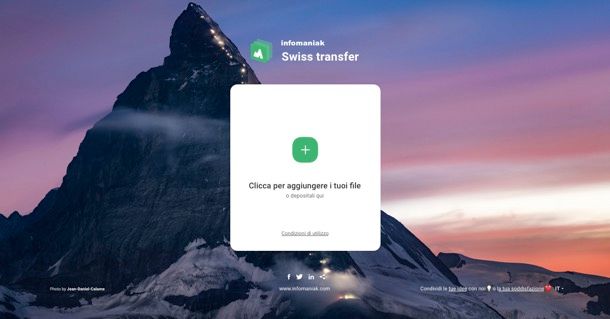
Adesso voglio parlarti di SwissTransfer: un servizio lanciato a febbraio 2019 dalla società di hosting svizzera Infomaniak, il quale consente di inviare fino a 50 GB di dati online in maniera semplicissima, senza pubblicità, senza registrazioni e nel pieno rispetto della privacy (i dati sono archiviati tutti in Svizzera).
Con SwissTransfer c’è inoltre la possibilità di regolare il periodo di validità (fino a un massimo di 30 giorni) e il numero massimo di download dei contenuti caricati (fino a un massimo di 200), proteggere i download con password e scegliere se inviare i contenuti tramite e-mail o link. Tante opzioni di scelta difficili da trovare anche nei competitor a pagamento.
Per usare SwissTransfer, collegati alla pagina principale del servizio e clicca sul pulsante ACCETTO, per accettarne le condizioni di utilizzo. Dopodiché trascina i file che vuoi condividere online nel riquadro che compare al centro dello schermo. Oppure, se preferisci, clicca sull’icona della freccia e seleziona i file “manualmente”.
In seguito, scegli se inviare i file tramite e-mail o link: nel primo caso, compila il modulo che ti viene proposto con indirizzo del destinatario, tuo indirizzo email e messaggio di accompagnamento. Nel secondo, invece, digita semplicemente un messaggio di accompagnamento.
Dopodiché clicca sulla voce Parametri avanzati e scegli la durata di validità, il limite di download, la lingua e una eventuale password per i tuoi file caricati; clicca sul pulsante Trasferire e attendi il termine dell’upload.
A procedura completata, i tuoi file saranno disponibili per il download in base alle preferenze che hai impostato in precedenza. Se hai scelto la condivisione tramite link, visualizzerai l’indirizzo da condividere con i destinatari (che potrai copiare cliccando sull’apposito tasto); se hai scelto quella via e-mail, invece, non dovrai fare nulla, in quanto il messaggio con il link di download verrà recapitato automaticamente ai destinatari. Riceverai anche una notifica a download avvenuto da parte dei destinatari.
In conclusione, ti segnalo che SwissTransfer è disponibile anche sotto forma di estensione per Chrome e Firefox, per avere il servizio sempre a portata di clic nel browser. Qualora te lo stessi chiedendo, visto che il servizio è gratis e senza registrazione, SwissTransfer si sostiene grazie ai prodotti che infomaniak vende alle aziende. L’azienda svizzera, che è gestita esclusivamente dai suoi fondatori e dai dipendenti che ci lavorano, offre anche altri servizi gratuiti, come ik.me e kmeet.infomaniak.com, realizzati per aumentare la popolarità del brand, il tutto in maniera completamente trasparente e senza monetizzare sui dati degli utenti.
Dropbox
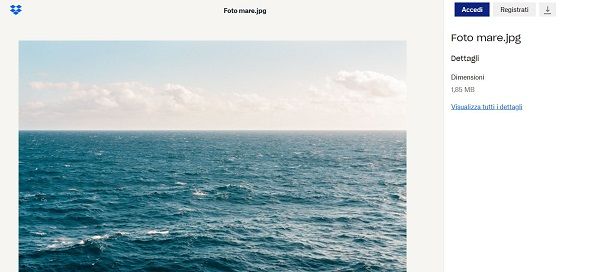
Dropbox è uno dei servizi di cloud storage più usati al mondo. La sua finalità principale è archiviare dati su uno spazio online e sincronizzarli automaticamente su tutti i dispositivi dell’utente, ma include anche una funzione di condivisione che permette di scambiare file di grosse dimensioni (o cartelle) con altre persone in maniera semplicissima. Nel suo piano base offre 2GB di archiviazione mentre sottoscrivendo un abbonamento a partire da 9,99 euro/mese si sbloccano ulteriori funzionalità, oltre ad aumentare lo spazio in cloud.
Funziona tramite un piccolo client, ossia un programmino da installare sul computer che è disponibile per Windows, macOS e Linux, di cui ti ho parlato in questo mio tutorial. Puoi anche usare Dropbox tramite la sua interfaccia Web raggiungibile a questo link. Premi sul tasto Accedi in alto ed effettua il login con il tuo account Dropbox oppure creane uno nuovo seguendo le semplici istruzioni a schermo.
Se vuoi sapere come inviare file pesanti con Dropbox, dopo aver effettuato l’accesso, premi sul tasto Carica in alto e seleziona la voce File (per singoli file) oppure Cartella (per caricare tutti i file presenti in una cartella). Individua dunque i file e le cartelle sul tuo computer, selezionali e premi sul tasto Apri. Al termine dell’upload, i tuoi file saranno presenti nella dashboard di Dropbox: fai clic sull’icona della catena a fianco per ottenere immediatamente un link di condivisione.
Puoi gestire una condivisione di un file o cartella, premendo sull’icona (…) a fianco e scegliendo l’opzione Condividi. Nella schermata che ti viene mostrata, puoi vedere gli utenti che hanno accesso al file e, nel caso in cui fossi in possesso di un abbonamento, puoi anche disabilitare il download o aggiungere una scadenza alla condivisione.
Il link condiviso mostra l’anteprima del file (non viene però mostrata per alcune tipologie di file, come quelli EXE). Premi sul tasto di download (Scarica) per prelevare il file. Facile, dico bene? In caso di problemi, comunque, puoi consultare il mio tutorial su come funziona Dropbox.
Altri servizi per inviare file pesanti gratis
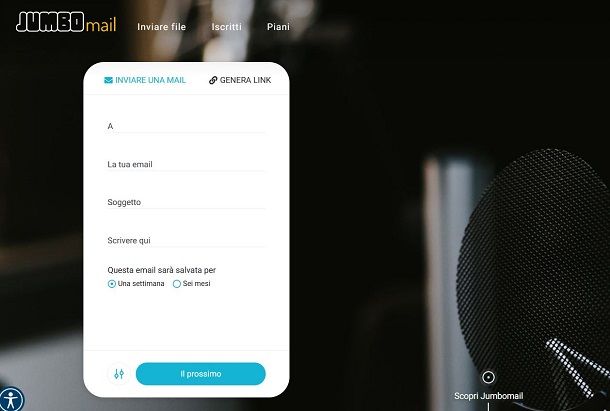
Oltre ai servizi di cui ti ho parlato nei capitoli precedenti, potrebbero interessartene altri, sempre gratuiti, che consentono di inviare facilmente file pesanti. Ovviamente, al pari di quelli sopra menzionati, si tratta di servizi muniti di piani gratuiti ma con la possibilità di sottoscrivere abbonamenti per aumentare il limite di dimensioni dei file da trasferire. Trovi tutti i dettagli qui di seguito.
- MEGA — si tratta di un famoso servizio che consente di archiviare e condividere file con uno spazio di archiviazione di 20GB gratuito. Sono disponibili anche piani in abbonamento a partire da 4,99 euro/mese o 49,99 euro/anno, che estendono lo spazio a partire da 400GB. Maggiori dettagli su MEGA in questo mio tutorial dedicato all’argomento.
- JumboMail — si tratta di un servizio simile a WeTransfer che consente di generare un link di condivisione o inviare un email con allegati di dimensioni fino a 2GB gratuitamente. Con un piano in abbonamento, a partire da 11 euro/mese si estende questo limite a 20GB.
- SendGB — è un altro famoso servizio per inviare gratuitamente file pesanti e temporanei per un totale di 5GB. A differenza di molti altri servizi simili, non presenta un piano in abbonamento, ma un acquisto una tantum di 1,99 euro per poter fare un singolo invio con dimensione massima di 20GB.
Come inviare file pesanti per email
Vuoi inviare direttamente dalla tua casella di posta elettronica dei file di grandi dimensioni ma non sai come fare? Non preoccuparti, nei prossimi capitoli ti spiegherò nel dettaglio come procedere passo dopo passo!
Come inviare file pesanti con Gmail
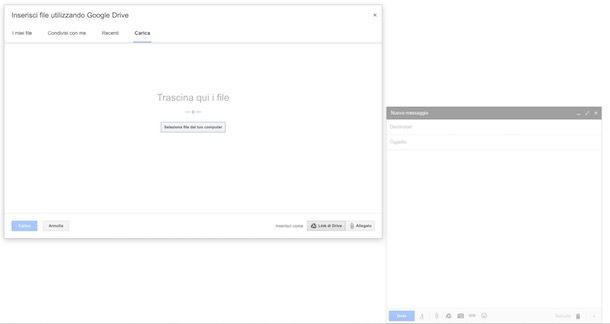
Se hai un indirizzo di posta elettronica Gmail, puoi inviare file pesanti tramite Google Drive, il servizio di cloud storage di Google attivato automaticamente sul tuo account. Permette di condividere fino a 15 GB di dati gratuitamente, per consentire il download dei file richiede l’accesso con un account Google.
Per utilizzare Google Drive al posto del sistema di allegati standard di Gmail (che consente la condivisione di file grandi fino a 25 MB), collegati alla tua casella di posta tramite il browser, avvia la composizione di un nuovo messaggio e clicca sul logo di Google Drive che si trova in basso a destra. Nel riquadro che compare, seleziona la scheda Carica, clicca sul pulsante Seleziona file dal dispositivo, seleziona i file da condividere e pigia sul bottone Carica: tutto qui!
Oltre al metodo appena indicato, puoi inviare file pesanti con Google Drive copiando il link di condivisione. Non ti consiglio questa procedura, in quanto quella precedentemente indicata è la più semplice e immediata ma, nel caso in cui volessi comunque scoprire altri metodi per allegare un file alla tua Gmail, ti consiglio la lettura del mio tutorial su come condividere file con Google Drive.
Come inviare file pesanti con Outlook
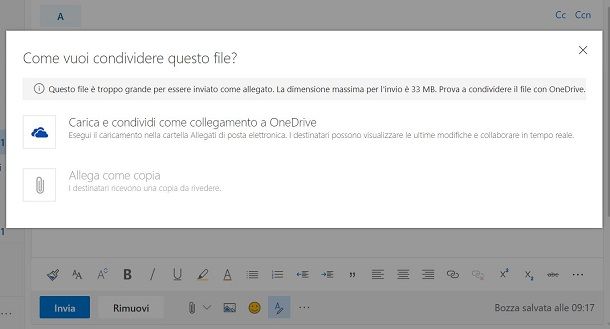
Anche se hai un indirizzo di posta Outlook.com, Hotmail o Live puoi contare su un servizio di cloud storage che permette di condividere file e cartelle di grosse dimensioni online: Microsoft OneDrive. Il servizio offre 5GB di spazio di archiviazione a costo zero, ma eventualmente lo spazio può essere aumentato, acquistando l’abbonamento a Microsoft 365 con prezzi a partire da 7 euro/mese o 69 euro/anno per almeno 1TB di spazio.
Per utilizzarlo da Outlook.com, collegati alla tua casella di posta elettronica via browser, avvia la composizione di un nuovo messaggio premendo sulla voce Nuovo messaggio situata in alto a sinistra e seleziona l’icona della graffetta che si trova in basso.
Nel riquadro che compare, clicca sulla scheda Cerca in questo computer, seleziona il file di grosse dimensioni presente sul tuo computer che intendi condividere (dev’essere più grande di 33 MB) e poi scegli l’opzione Carica e condividi come collegamento a OneDrive. Il destinatario potrà scaricare i dati da OneDrive liberamente, senza registrarsi o autenticarsi in alcun modo.
In aggiunta al metodo sopra indicato, se vuoi inviare file pesanti con OneDrive, cioè direttamente dal servizio di cloud storage di Microsoft, puoi usare la modalità di condivisione presente nello stesso. A tal proposito, ti consiglio di consultare il mio tutorial su come funziona OneDrive, mediante cui ho provveduto a fornirti tutti i dettagli del caso.
Come inviare file pesanti con Apple Mail
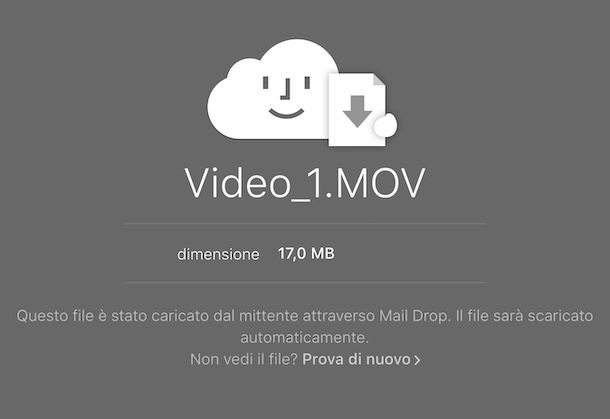
Anche il servizio email di Apple consente di inviare allegati con dimensione superiori a quelli standard (per Apple un allegato email non può superare i 20MB). In questo caso, puoi utilizzare Mail Drop, una funzione di Apple per il suo servizio email che consente di caricare i file su iCloud per l’invio di allegati pesanti.
È possibile inviare allegati di dimensione massima 5GB con una durata temporanea di 30 giorni (il limite di archiviazione è 1TB). Tutto quello che dovrai fare è utilizzare l’app Mail su Mac, iPhone o iPad e comporre un nuovo messaggio. Premi poi sull’icona della graffetta e allega i file che vuoi inviare. A questo punto, conferma la tua volontà di usare il servizio Mail Drop e il gioco è fatto.
Se vuoi saperne di più su come utilizzare questo servizio di Apple per l’invio temporaneo di file di grandi dimensioni, il mio consiglio è quello di leggere con attenzione tutte le procedure che ti ho indicato nel mio tutorial su come funziona Mail Drop.
Come inviare file pesanti con WhatsApp

Su WhatsApp non puoi inviare file di grandi dimensioni: giusto per farti qualche esempio, un documento non può superare i 2GB di dimensione. In questo caso, puoi utilizzare servizi esterni per riuscire a trasferire i file più pesanti senza incorrere in fastidiosi messaggi che ti impediscono la condivisione.
A tal proposito, ti consiglio di dare un’occhiata a servizi come WeTransfer, SendGB o JumboMail, per trasferire temporaneamente dei file, di cui ti ho parlato in questo capitolo. Insomma, hai l’imbarazzo della scelta sui servizi da poter usare per inviare file pesanti con WhatsApp: provane semplicemente uno e vedrai che risolverai qualsiasi problema d’invio tramite la celebre app di messaggistica.
Articolo realizzato in collaborazione con Infomaniak.

Autore
Salvatore Aranzulla
Salvatore Aranzulla è il blogger e divulgatore informatico più letto in Italia. Noto per aver scoperto delle vulnerabilità nei siti di Google e Microsoft. Collabora con riviste di informatica e cura la rubrica tecnologica del quotidiano Il Messaggero. È il fondatore di Aranzulla.it, uno dei trenta siti più visitati d'Italia, nel quale risponde con semplicità a migliaia di dubbi di tipo informatico. Ha pubblicato per Mondadori e Mondadori Informatica.






